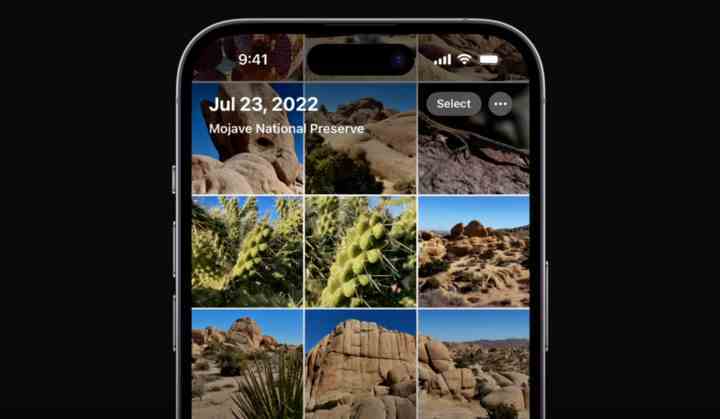
Birçoğumuz, beğendiğimiz bir şeyi fotoğrafladıktan sonra tanımlamanın hüsranını yaşamışızdır, ancak bir fotoğrafınız varsa bu kolay olabilir. iPhone veya ipad. Neyse ki, iPhone veya iPad’iniz tersten görsel arama yapabilir ve ister cihazınızda ister çevrenizdeki dünyada hemen hemen her şeyi tanımlamanıza yardımcı olabilir. Nesneleri tanımlamak için iPhone veya iPad’inizde Visual Look Up’ı nasıl kullanacağınızı öğrenmek için okumaya devam edin.
Nedir Görsel Arama
iPhone ve iPad’deki kullanıcılar, Görsel Arama’yı kullanarak Fotoğraflar uygulamasında ve diğer yerleşik uygulamalarda bulunan nesneler hakkında bilgi arayabilir. Safari, Mesajlarve Posta. Bitkileri, evcil hayvanları, popüler yer işaretlerini, kitapları, heykelleri ve sanatı tanımlayabilir ve benzer web görüntüleri, yer işaretleri için haritalar, Siri tarafından önerilen siteler ve bilgi parçacıkları gibi ilgili bilgileri sağlar.
iPhone SE (2. nesil ve sonrası), iPhone XR, iPhone XS, iPhone XS Max, iPhone 11 serisi, iPhone 12 serisi, iPhone 13 serisi ve iPhone 14 serisi Görsel Arama’yı çalıştırabilir. iPhone’unuzda Visual Look Up’ı kullanmak için, üzerinde çalışması gerekir. iOS 15 veya daha sonra.
Visual Look Up, iPad için de kullanılabilir ve aygıtın üzerinde çalışıyor olması gerekir. iPadOS 15.1 veya daha sonra. Bu özellik iPad Pro 12,9 inç (3. nesil) veya sonrası, iPad Pro 11 inç (tüm modeller), iPad Air (3. nesil) veya sonrası, iPad (8. nesil) veya sonrası ve iPad mini (5. nesil) tarafından desteklenir ) veya daha sonra.
iPhone ve iPad’de Görsel Arama nasıl kullanılır?
iPhone ve iPad’inizde Görsel Arama’yı kullanmak için Fotoğraflar uygulamasını açın, ardından fotoğrafı seçin.
- Şimdi Bilgi simgesine benzeyen ancak parıltılı simgeyi arayın. Bu, fotoğraf için Görsel Arama bilgilerinin mevcut olduğunu gösterir.
- Ardından, fotoğrafta görüntüye bağlı olarak değişen bir simgeyi ortaya çıkarmak için Görsel Arama simgesine yukarı kaydırın veya dokunun. Örneğin, bir bitki görüntüsü için bir yaprak simgesi ve bir hayvan için bir pençe izi simgesi görünecektir.
- Son olarak, sonuçları görüntülemek için resimdeki simgeye dokunun.
Fotoğraflar uygulamasına ek olarak, Safari’de Görsel Arama da kullanılabilir. Bunu yapmak için görüntüye uzun basın, içerik menüsünü bekleyin ve Yukarı Bak’ı seçin. Aynı işlem Mail’de görüntülenen resimler için kullanılabilir.
Görsel Arama özelliği, Mesajlar uygulamasında size gönderilen fotoğraflardaki tanınabilir nesneleri de tanımlayabilir. Bu özelliği kullanmak için Mesajlar’ı açın, bir resim seçin ve ardından tam ekran moduna girin. Son olarak, ekranın alt kısmındaki araç çubuğunda bulunan Görsel Arama simgesine dokunun.
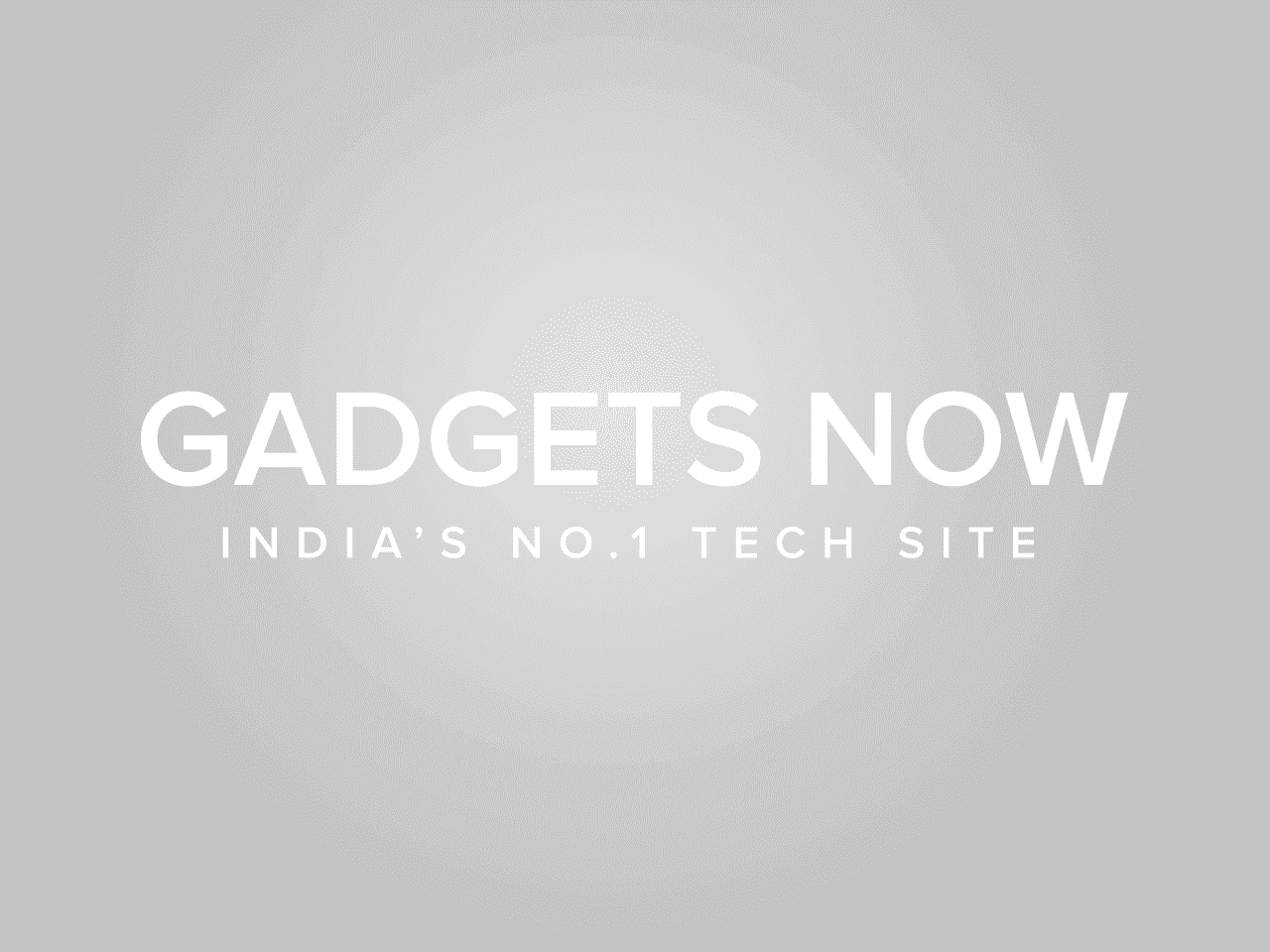
FacebooktwitterLinkedin
